
কন্টেন্ট
- আপনার পুরানো জিমেইল অ্যাকাউন্ট প্রস্তুত করুন
- নতুন Gmail অ্যাকাউন্টের সাথে ইমেলগুলি আনুন
- কীভাবে Gmail থেকে Gmail অ্যাকাউন্টে আমদানি বন্ধ করবেন

নিজেকে একটি নতুন জিমেইল অ্যাকাউন্ট পেয়েছেন? এর অর্থ এই নয় যে আপনার সমস্ত পুরানো ইমেলগুলি ছেড়ে দেওয়া উচিত, যা এখনও মান রাখতে পারে। অবশ্যই, আপনি উভয় অ্যাকাউন্ট সর্বদা জীবিত রাখতে পারেন এবং যখন প্রয়োজন হয় কেবল পুরানো Gmail অ্যাকাউন্টে ইমেল সন্ধান করতে পারেন। অথবা আপনি কেবল নিজের নতুন অ্যাকাউন্টে সবকিছু স্থানান্তর করতে এবং পুরানোটির কথা ভুলে যেতে পারেন!
পরবর্তী পড়ুন: আপনার অ্যান্ড্রয়েড ডিভাইসে কীভাবে একটি নতুন গুগল অ্যাকাউন্ট সেট আপ করবেন
যদিও এটি ক্লান্তিকর প্রক্রিয়ার মতো শোনাচ্ছে তবে এটি একটি সহজ কাজ। আপনার সঠিক পদক্ষেপগুলি কী তা কেবল আপনাকে জানতে হবে। এবং যেহেতু আপনার নিজের পদ্ধতিটি নির্ধারণ করা কোনও সহজ কীর্তি নয়, আমরা আপনাকে ভ্রমণের মধ্য দিয়ে সহায়তা করার জন্য এখানে আছি। আসুন সেই নতুন ইমেলগুলি আপনার নতুন Gmail অ্যাকাউন্টে পেতে দিন!
আপনার পুরানো জিমেইল অ্যাকাউন্ট প্রস্তুত করুন
প্রথমত, আমাদের আপনার পুরানো জিমেইল অ্যাকাউন্ট সেট আপ করতে হবে এবং এটি মাইগ্রেশনের জন্য প্রস্তুত করা দরকার। এটি পিওপি (পোস্ট অফিস প্রোটোকল) সেটিংস ব্যবহার করে করা হয়।
- আপনার পুরানো জিমেইল অ্যাকাউন্টে লগ ইন করুন।
- গিয়ার আইকনে ক্লিক করুন।
- সেটিংস নির্বাচন করুন'.
- ‘ফরওয়ার্ডিং এবং পপ / আইএমএপি’ ট্যাবে যান।
- ‘পিওপি ডাউনলোড’ এর অধীনে, ‘সমস্ত মেলের জন্য পিওপি সক্ষম করুন’ নির্বাচন করুন।
- একই বিভাগের দ্বিতীয় অংশে যান, যা এতে লেখা আছে: "যখন পিওপি দিয়ে অ্যাক্সেস করা হয়"।
- ড্রপ ডাউন মেনুতে হিট করুন এবং পুরনো জিমেইলে ইমেলগুলির সাথে আপনি কী ঘটতে চান তা নির্বাচন করুন, একবার নতুন Gmail অ্যাকাউন্ট এনে ফেললে। অনুলিপিগুলি একা রাখা যেতে পারে, পড়া হিসাবে চিহ্নিত, সংরক্ষণাগারভুক্ত করা বা মুছে ফেলা যেতে পারে।
- ‘পরিবর্তনগুলি সংরক্ষণ করুন’ এ ক্লিক করুন।
- পুরানো Gmail অ্যাকাউন্ট থেকে সাইন আউট করুন।
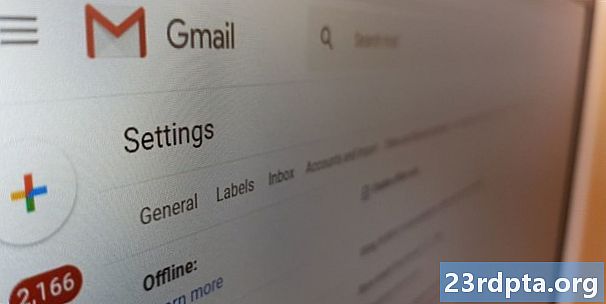
নতুন Gmail অ্যাকাউন্টের সাথে ইমেলগুলি আনুন
এখন আপনাকে আপনার নতুন জিমেইল অ্যাকাউন্টে যেতে হবে এবং আপনার অন্যান্য জিমেইল অ্যাকাউন্ট থেকে পুরানো সমস্ত ইমেল আনতে হবে।
- আপনার নতুন Gmail অ্যাকাউন্টে লগ ইন করুন।
- গিয়ার আইকনটি হিট করুন।
- সেটিংস নির্বাচন করুন'.
- ‘অ্যাকাউন্টস এবং আমদানি’ ট্যাবে যান।
- ‘অন্যান্য অ্যাকাউন্ট থেকে মেল চেক করুন’ বিভাগে যান।
- ‘একটি মেইল অ্যাকাউন্ট যুক্ত করুন’ নির্বাচন করুন।
- আপনার পুরানো জিমেইল অ্যাকাউন্ট লিখুন এবং ‘নেক্সট’ টিপুন।
- ‘আমার অন্য অ্যাকাউন্ট থেকে ইমেলগুলি আমদানি করুন (POP3)’ নির্বাচন করুন এবং ‘নেক্সট’ টিপুন।
- ব্যবহারকারীর নামটি সঠিক কিনা তা পরীক্ষা করে পুরানো জিমেইল অ্যাকাউন্টের জন্য পাসওয়ার্ড প্রবেশ করান।
- ‘পিওপি সার্ভার’ এর অধীনে, pop.gmail.com নির্বাচন করুন।
- 995 পোর্ট নির্বাচন করুন।
- ‘সার্ভারে পুনরুদ্ধার করা একটির অনুলিপি ছেড়ে দিন’ চেক করুন।
- ‘মেল পুনরুদ্ধার করার সময় সর্বদা একটি সুরক্ষিত সংযোগ (এসএসএল) ব্যবহার করুন’ দেখুন।
- ‘অ্যাকাউন্ট যুক্ত করুন’ এ ক্লিক করুন।
- যেখানে এটি বলে যে ‘আপনি কি [email protected] হিসাবে মেল প্রেরণে সক্ষম হতে চান?’, আপনি নিজের পছন্দটি পছন্দ করতে পারেন। আমরা আপনাকে পরামর্শ দিচ্ছি যে আপনি যদি পুরানো Gmail অ্যাকাউন্টের সাথে পুরানো ইমেলগুলিতে জবাব দিতে চান তবেই আপনি নিজেকে এটি করার বিকল্প দিন give
- যদি আপনি হ্যাঁ চয়ন করেন তবে সবকিছু সেট আপ করার জন্য নির্দেশাবলী অনুসরণ করুন। যদি না হয়, আপনি সম্পন্ন!
আপনার নতুন Gmail অ্যাকাউন্টটি এগিয়ে যাবে এবং পর্যায়ক্রমে আপনার পুরানো জিমেইল অ্যাকাউন্ট থেকে সমস্ত ইমেল পুনরুদ্ধার করবে। এটি কিছুটা সময় নিতে পারে, তাই ধৈর্য ধরুন।
কীভাবে Gmail থেকে Gmail অ্যাকাউন্টে আমদানি বন্ধ করবেন
আপনার প্রয়োজনীয় সমস্ত ইমেল পেয়েছেন? আপনার পুরানো জিমেইল অ্যাকাউন্টে আসা সমস্ত নতুন ইমেল আপনি পেয়েছেন তা নিশ্চিত করার জন্য এই কনফিগারেশনটি ছেড়ে দেওয়া সর্বদা দুর্দান্ত। যদিও সবাই এটি চায় না, এবং ভবিষ্যতে সেটিংসের সাথে ঘুরে দেখার ফলে নকল হতে পারে।
- আপনার নতুন Gmail অ্যাকাউন্টে লগ ইন করুন।
- গিয়ার আইকনটি হিট করুন।
- সেটিংস নির্বাচন করুন'.
- ‘অ্যাকাউন্টস এবং আমদানি’ ট্যাবে যান।
- ‘অন্যান্য অ্যাকাউন্ট থেকে মেল চেক করুন’ এ যান।
- আপনার পুরানো Gmail অ্যাকাউন্টের পাশের মুছুন বোতামটি হিট করুন।
- ‘ঠিক আছে’ নির্বাচন করুন এবং আপনার কাজ শেষ হয়েছে।
এখন যেহেতু আপনি একটি জিমেইল অ্যাকাউন্ট থেকে অন্যটিতে ইমেল স্থানান্তরিত করার অন্তর্নিহিত এবং আউটগুলি জানেন, আপনি নিশ্চিন্ত থাকতে পারেন যে আপনি আর কখনও আপনার মূল্যবান বৈদ্যুতিন মেল হারাবেন না।


